
时间:2020-11-04 21:48:18 来源:www.win10xitong.com 作者:win10
我们在使用电脑的时候遇到了win10自带杀毒软件问题确实比较难受,要是遇到这个问题的用户对电脑知识不是很了解的话,可能自己就不知道怎么解决了。那我们可不可以自己独立解决呢?我们可以按照这个步骤来解决:1、首先点击开始,再点击设置。2、然后点击更新和安全就轻轻松松的搞定了。要是大伙儿还是很懵,那我们再来看看win10自带杀毒软件的完全解决手法。
具体关闭步骤如下:
第一步:首先点击开始,再点击设置。
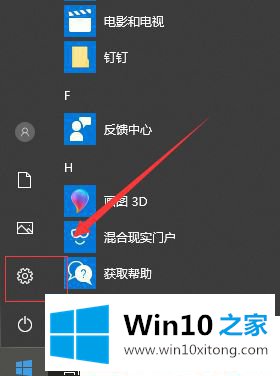
第二步:然后点击更新和安全。
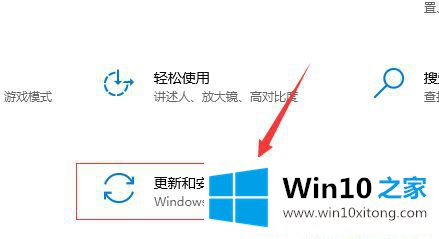
第三步:在左侧列表中选择Windows 安全中心,在右侧选择打开Windows 安全中心。
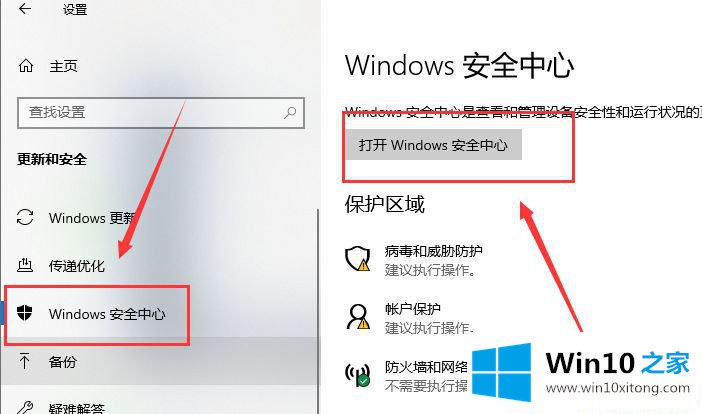
第四步:点击"病毒和威胁保护"设置。
第五步:将实时保护、云提供的保护和自动提交样本关闭,即可关闭Windows Defender。

第六步:如果Windows Defender将你的一些文件加入到隔离区,点击左侧盾牌标志(病毒和威胁保护)。
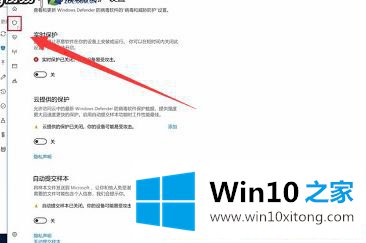
第七步:点击扫描历史纪录进行恢复。
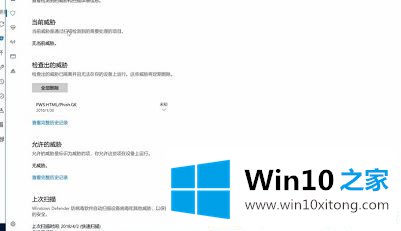
上面介绍的就是win10怎么关闭自带杀毒的操作步骤,我们关闭自带杀毒软件后,很多功能就能一切恢复正常,希望对大家有所帮助。
今天的文章中我们就是说了关于win10自带杀毒软件的完全解决手法,还没有学会的网友可以再多阅读几次上面的内容,按照方法一步一步的做,就可以解决的。最后希望多多支持本站。